- Arduino เป็นแพลตฟอร์มอิเล็กทรอนิกส์แบบโอเพนซอร์สที่ทุกคนสามารถใช้ได้
- คุณต้องตั้งโปรแกรมผ่านการเชื่อมต่อกับพีซี อย่างไรก็ตาม ปัญหาของ Windows 10 ไม่ใช่เรื่องแปลกในระยะนี้
- หากต้องการอ่านเพิ่มเติมเกี่ยวกับเครื่องมือที่น่าทึ่งนี้ โปรดดูที่ หน้าข้อผิดพลาด Arduino โดยเฉพาะ.
- หากคุณต้องการคำแนะนำในการแก้ไขปัญหาทั่วไปเพิ่มเติม โปรดดูที่ หน้าแก้ไข Windows 10.

ซอฟต์แวร์นี้จะช่วยให้ไดรเวอร์ของคุณทำงานอยู่เสมอ ทำให้คุณปลอดภัยจากข้อผิดพลาดทั่วไปของคอมพิวเตอร์และความล้มเหลวของฮาร์ดแวร์ ตรวจสอบไดรเวอร์ทั้งหมดของคุณตอนนี้ใน 3 ขั้นตอนง่ายๆ:
- ดาวน์โหลด DriverFix (ไฟล์ดาวน์โหลดที่ตรวจสอบแล้ว)
- คลิก เริ่มสแกน เพื่อค้นหาไดรเวอร์ที่มีปัญหาทั้งหมด
- คลิก อัพเดทไดรเวอร์ เพื่อรับเวอร์ชันใหม่และหลีกเลี่ยงระบบทำงานผิดพลาด
- DriverFix ถูกดาวน์โหลดโดย 0 ผู้อ่านในเดือนนี้
หากคุณเป็นผู้ใช้ขั้นสูง คุณอาจคุ้นเคยกับโครงการฮาร์ดแวร์และซอฟต์แวร์ที่ชื่อว่า Arduino.
Arduino คล้ายกับ ราสเบอร์รี่ปี่ ในทางใดทางหนึ่ง แต่ผู้ใช้รายงานปัญหาเกี่ยวกับ Arduino on Windows 10ดังนั้นวันนี้เราจะแสดงวิธีแก้ไขปัญหาเกี่ยวกับ Arduino ของคุณบน Windows 10
ขั้นตอนในการแก้ไขปัญหา Arduino บน Windows 10
- เรียกใช้ IDE ในฐานะผู้ดูแลระบบ
- ติดตั้งไดรเวอร์ด้วยตนเอง
- เปลี่ยนวันที่ของคุณ
- เชื่อมต่ออุปกรณ์กับพีซีเครื่องอื่น
- ติดตั้งใบรับรองที่จำเป็น
- ติดตั้งไดรเวอร์ Arduino อีกครั้ง
- ตรวจสอบว่าได้เลือกบอร์ดที่ถูกต้องหรือไม่
- เปิด/ปิดโหมดความเข้ากันได้
- สิ้นสุดกระบวนการ LVPrcSrv.exe
- เรียกใช้ไฟล์ Arduino bat
- อย่าวิ่งซิกวิน
- ปิดการใช้งานอุปกรณ์บางอย่าง
- ตรวจสอบว่าอุปกรณ์ของคุณทำงานอย่างถูกต้องหรือไม่
ในกรณีส่วนใหญ่ คุณสามารถแก้ไขข้อผิดพลาดของ Windows 10 Arduino ได้อย่างรวดเร็วด้วยการติดตั้งไดรเวอร์ล่าสุดด้วยตนเอง หากวิธีนี้ไม่สามารถแก้ไขปัญหาได้ ให้ลองใช้โหมดความเข้ากันได้
ตอนนี้ หากปัญหายังคงอยู่ เพียงทำตามคำแนะนำด้านล่าง และเรามั่นใจว่าหนึ่งในวิธีแก้ไขปัญหาเหล่านี้จะช่วยคุณแก้ไขข้อบกพร่องทางเทคนิคที่คุณประสบอยู่
1. เรียกใช้ IDE ในฐานะผู้ดูแลระบบ
ผู้ใช้รายงาน พอร์ตซีเรียล 'COM4' ถูกใช้ไปแล้ว ลองออกจากโปรแกรมที่อาจใช้งานอยู่ ข้อความแสดงข้อผิดพลาดบนพีซี Windows 10
Arduino มาพร้อมกับเครื่องมือ IDE ของตัวเองที่ให้คุณตั้งโปรแกรมได้ แต่ดูเหมือนว่าผู้ใช้จะไม่สามารถเริ่ม IDE ได้เนื่องจากข้อผิดพลาดนี้
ในการแก้ไขปัญหานี้บนพีซี Windows 10 คุณต้องเริ่มเครื่องมือ IDE เป็น ผู้ดูแลระบบ. ในการทำเช่นนั้น เพียงคลิกขวาที่ IDE แล้วเลือก เรียกใช้ในฐานะผู้ดูแลระบบ จากเมนู
หากเรียกใช้ IDE ในฐานะผู้ดูแลระบบสามารถแก้ไขปัญหาได้ คุณจะต้องใช้วิธีนี้ทุกครั้งที่คุณต้องการเริ่มแอปพลิเคชัน
หากต้องการ คุณสามารถตั้งค่าแอปพลิเคชันให้ทำงานโดยมีสิทธิ์ระดับผู้ดูแลระบบเสมอโดยทำตามขั้นตอนเหล่านี้:
- คลิกขวา Arduino IDE แล้วเลือก คุณสมบัติ จากเมนู
- ไปที่ ความเข้ากันได้ แท็บและตรวจสอบ เรียกใช้โปรแกรมนี้ในฐานะผู้ดูแลระบบ ตัวเลือก
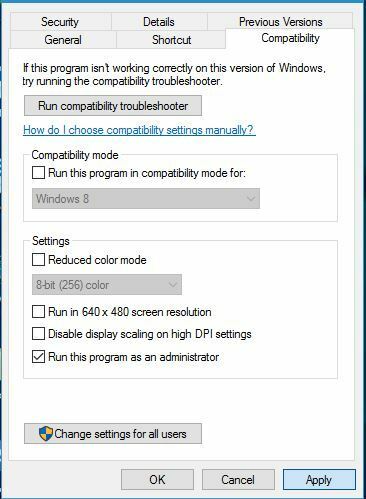
- คลิก สมัคร และ ตกลง เพื่อบันทึกการเปลี่ยนแปลง
หลังจากรัน Arduino IDE ในฐานะผู้ดูแลระบบ ปัญหาควรได้รับการแก้ไขอย่างสมบูรณ์
2. ติดตั้งไดรเวอร์ด้วยตนเอง
ผู้ใช้รายงานว่าพวกเขาไม่สามารถเชื่อมต่อกับ Arduino ด้วย IDE ได้ และนั่นอาจเป็นปัญหาใหญ่ ในการแก้ไขปัญหานี้ คุณต้องติดตั้งไดรเวอร์ Arduino ด้วยตนเอง และคุณสามารถทำได้โดยทำตามขั้นตอนเหล่านี้:
- กด คีย์ Windows + X ที่จะเปิด เมนู Win + X แล้วเลือก ตัวจัดการอุปกรณ์ จากเมนู
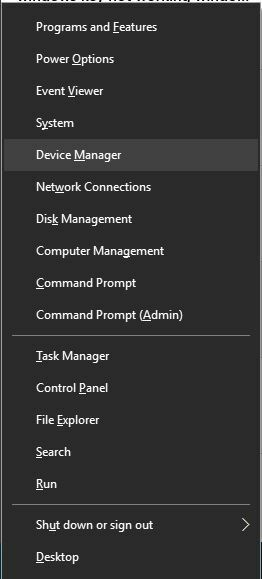
- เมื่อไหร่ ตัวจัดการอุปกรณ์ เปิดขึ้น ค้นหาอุปกรณ์ Arduino ที่ไม่ได้ติดตั้งไดรเวอร์ไว้
- คลิกขวาที่อุปกรณ์แล้วเลือก อัปเดตซอฟต์แวร์ไดรเวอร์ จากเมนู
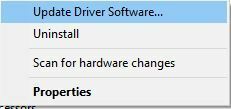
- เลือก เรียกดูคอมพิวเตอร์ของฉันเพื่อหาซอฟต์แวร์ไดรเวอร์.

- เลือก ให้ฉันเลือกจากรายการไดรเวอร์อุปกรณ์ในคอมพิวเตอร์ของฉัน.
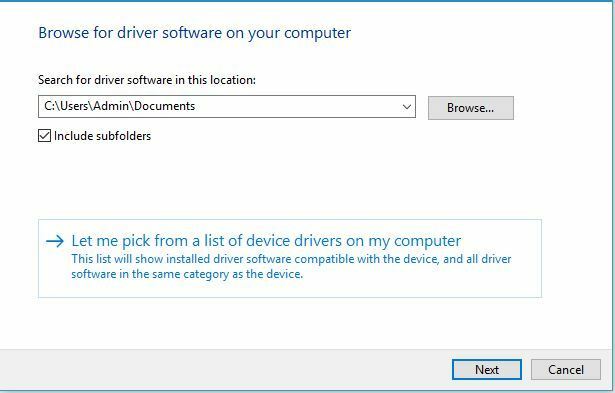
- คลิก มีดิสก์ ปุ่ม.
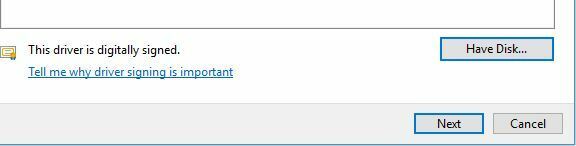
- คลิก เรียกดู ปุ่มและค้นหาไดรเวอร์
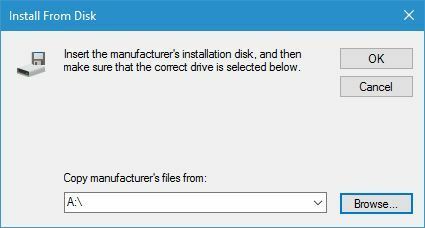
ผู้ใช้ไม่กี่รายรายงานว่าไม่สามารถติดตั้งไดรเวอร์ได้เนื่องจากไม่ได้ลงชื่อ นี่เป็นมาตรการรักษาความปลอดภัยโดย Windows ที่ออกแบบมาเพื่อปกป้องคุณจากไดรเวอร์ที่อาจเป็นอันตราย
โดยใช้คุณสมบัตินี้ คุณสามารถติดตั้งได้เท่านั้น คนขับรถ ที่มีการเซ็นชื่อแบบดิจิทัลและเป็นของแท้สำหรับพีซีของคุณ น่าเสียดายที่ผู้ใช้บางรายรายงานว่าคุณลักษณะนี้ทำให้เกิดปัญหากับไดรเวอร์ Arduino
หากคุณไม่สามารถติดตั้งไดรเวอร์ Arduino บนพีซี Windows 10 ของคุณได้ เราขอแนะนำให้คุณปิดคุณสมบัติการบังคับใช้ลายเซ็นของไดรเวอร์โดยทำตามขั้นตอนเหล่านี้:
- เปิด เมนูเริ่มต้น และคลิก พลัง ปุ่ม.
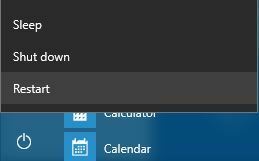
- ถือ กะ บนแป้นพิมพ์และคลิก เริ่มต้นใหม่.
- คุณจะเห็นสามตัวเลือกบนหน้าจอ เลือก แก้ไขปัญหา.
- ตอนนี้เลือก ตัวเลือกขั้นสูง > การตั้งค่าเริ่มต้น และคลิก เริ่มต้นใหม่ ปุ่ม.
- เมื่อคอมพิวเตอร์ของคุณรีสตาร์ท คุณจะเห็นรายการตัวเลือกที่พร้อมใช้งานบนหน้าจอ กด F7 หรือ 7 บนของคุณ แป้นพิมพ์ เลือก ปิดใช้งานการบังคับใช้ลายเซ็นไดรเวอร์ ตัวเลือก
ตอนนี้ Windows 10 จะเริ่มทำงานตามปกติ และคุณจะสามารถติดตั้งไดรเวอร์ที่ไม่ได้ลงชื่อได้โดยไม่มีปัญหาใดๆ
คุณอาจพบคำเตือนขณะพยายามติดตั้งไดรเวอร์ที่ไม่ได้ลงนาม แต่คุณยังสามารถติดตั้งไดรเวอร์ Arduino ได้โดยไม่มีปัญหาใดๆ
3. เปลี่ยนวันที่ของคุณ
ผู้ใช้ไม่กี่รายรายงานปัญหาขณะติดตั้งไดรเวอร์ Arduino ในระบบ และดูเหมือนว่าปัญหาเกิดจากใบรับรองที่หมดอายุ
วิธีนี้สามารถป้องกันไม่ให้ติดตั้งไดรเวอร์ได้ แต่คุณจะสามารถแก้ไขปัญหาได้ง่ายๆ โดยเปลี่ยนวันที่ของคุณ
ในการทำเช่นนั้นบน Windows 10 ให้ทำตามขั้นตอนเหล่านี้:
- คลิกขวาที่ นาฬิกา ใน แถบงาน แล้วเลือก ปรับตัวเลือกเวลา/วันที่.
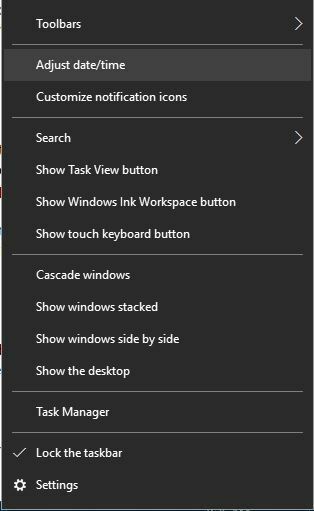
- เมื่อไหร่ วันและเวลา หน้าต่างเปิดขึ้นตรวจสอบให้แน่ใจว่า ตั้งเวลาอัตโนมัติ และ ตั้งเขตเวลาโดยอัตโนมัติ ตัวเลือกถูกปิดใช้งาน ตอนนี้คลิกที่ เปลี่ยน ปุ่ม.
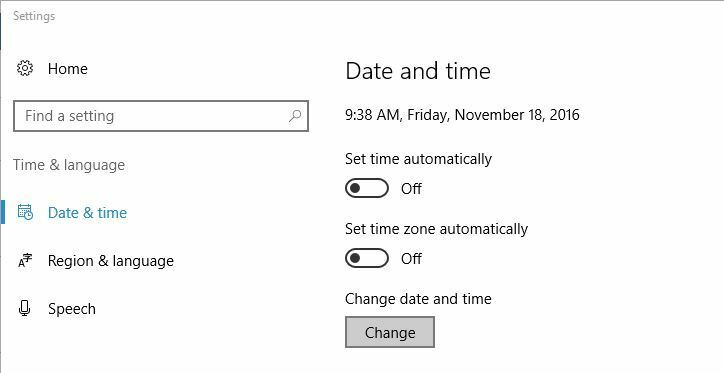
-
เปลี่ยนวันที่และเวลา กล่องโต้ตอบจะปรากฏขึ้น ตั้งวันที่ก่อนหน้า เช่น สองสามวันหรือหลายเดือนก่อนหน้าแล้วคลิก เปลี่ยน.
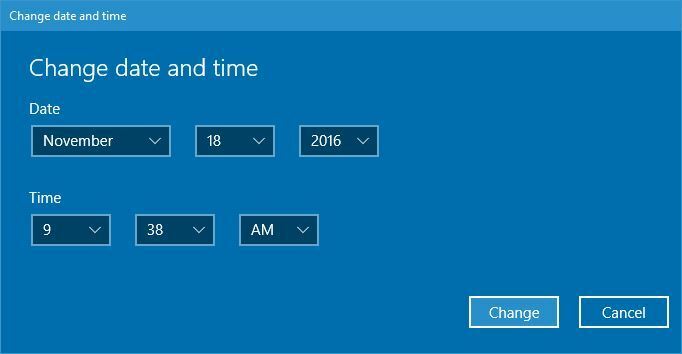
- หลังจากวันที่ของคุณมีการเปลี่ยนแปลง ให้ลองติดตั้งไดรเวอร์อีกครั้ง
- หลังจากติดตั้งไดรเวอร์แล้ว ให้ไปที่ วันและเวลา ลมโอ๊ย อีกครั้งและตั้งวันที่ที่ถูกต้อง คุณยังสามารถเปิด ตั้งเวลาอัตโนมัติ และ ตั้งเขตเวลาโดยอัตโนมัติ ตัวเลือก.
4. เชื่อมต่ออุปกรณ์กับพีซีเครื่องอื่น
ตามที่ผู้ใช้บอก ถ้า Windows 10 ไม่รู้จัก Arduino ของคุณ คุณอาจต้องการเชื่อมต่อกับพีซีเครื่องอื่นที่ใช้ Windows เวอร์ชันเก่ากว่า ผู้ใช้รายงานว่าอุปกรณ์ของตนได้รับการจดจำหลังจากเชื่อมต่อกับพีซีเครื่องอื่น
หลังจากพบรุ่น Arduino พวกเขาสามารถดาวน์โหลดไดรเวอร์และติดตั้งอุปกรณ์บนพีซี Windows 10 ได้
5. ติดตั้งใบรับรองที่จำเป็น
หากคุณไม่สามารถติดตั้งไดรเวอร์ Arduino บนพีซี Windows 10 ของคุณได้ คุณอาจมีปัญหากับใบรับรองไดรเวอร์ คุณสามารถแก้ไขได้โดยง่ายโดยติดตั้งใบรับรองที่จำเป็นบนพีซีของคุณ คุณต้องทำตามขั้นตอนเหล่านี้:
- เปิด Arduino/ไดรเวอร์ ไดเรกทอรี
- ค้นหา arduino.cat, คลิกขวาและเลือก เปิด.
- เมื่อหน้าต่างใหม่เปิดขึ้น ให้คลิกที่ปุ่ม ดูลายเซ็น ปุ่ม.
- ตอนนี้คลิก ติดตั้งใบรับรอง ปุ่ม.
หลังจากติดตั้งใบรับรองแล้ว คุณจะสามารถติดตั้งไดรเวอร์ Arduino ได้โดยไม่มีปัญหาใดๆ
6. ติดตั้งไดรเวอร์ Arduino อีกครั้ง
ผู้ใช้รายงานว่าพวกเขายังคงได้รับ เปิดเครื่องไม่ได้ ข้อความเมื่อพวกเขาพยายามเริ่ม Arduino
เห็นได้ชัดว่าปัญหานี้เกิดจากไดรเวอร์ของคุณ และหนึ่งในวิธีที่ง่ายที่สุดในการแก้ไขปัญหานี้คือการติดตั้งไดรเวอร์ใหม่ โดยทำตามขั้นตอนเหล่านี้:
- เปิด ตัวจัดการอุปกรณ์.
- ค้นหา Arduino ของคุณใน ตัวจัดการอุปกรณ์ และคลิกขวา เลือก ถอนการติดตั้ง.

- ตรวจสอบ ลบซอฟต์แวร์ไดรเวอร์สำหรับอุปกรณ์นี้ และคลิก ตกลง.
- หลังจากลบไดรเวอร์แล้ว ให้รีสตาร์ทพีซีของคุณ
หลังจากลบไดรเวอร์แล้ว เพียงดาวน์โหลดไดรเวอร์เวอร์ชันล่าสุดแล้วติดตั้งลงในพีซีของคุณ โดยทำอย่างนั้นทั้งหมด เกี่ยวกับคนขับ ปัญหาเกี่ยวกับ Arduino จะได้รับการแก้ไข
7. ตรวจสอบว่าได้เลือกบอร์ดที่ถูกต้องหรือไม่
ตามผู้ใช้ คุณจะได้รับ เปิดเครื่องไม่ได้ ข้อความแสดงข้อผิดพลาดหากคุณไม่ได้เลือกบอร์ดที่เหมาะสมจาก Arduino IDE เพื่อหลีกเลี่ยงปัญหานี้ โปรดไปที่ส่วนเครื่องมือและเลือกบอร์ดที่เหมาะสม
8. เปิด/ปิดโหมดความเข้ากันได้
ผู้ใช้รายงาน ไม่มีการกำหนดชื่อพอร์ตอนุกรม ข้อความแสดงข้อผิดพลาดใน Arduino IDE และปัญหานี้เกิดจากโหมดความเข้ากันได้
คุณลักษณะนี้มีประโยชน์อย่างยิ่งหากคุณต้องการเรียกใช้ซอฟต์แวร์รุ่นเก่าใน Windows 10 แต่บางครั้งการใช้โหมดความเข้ากันได้อาจทำให้เกิดปัญหาบางอย่างได้
ในการแก้ไขปัญหานี้กับ Arduino คุณต้องปิดการใช้งานโหมดความเข้ากันได้โดยทำดังต่อไปนี้:
- ค้นหาทางลัด Arduino IDE คลิกขวาแล้วเลือก คุณสมบัติ.
- นำทางไปยัง ความเข้ากันได้ แท็บและตรวจสอบให้แน่ใจว่า เรียกใช้โปรแกรมนี้ในโหมดความเข้ากันได้สำหรับ ไม่ได้ตรวจสอบ
- หากเลือกตัวเลือกนี้ ให้ยกเลิกการเลือกแล้วคลิก สมัคร และ ตกลง เพื่อบันทึกการเปลี่ยนแปลง
ผู้ใช้บางคนอ้างว่าคุณสามารถแก้ไขปัญหานี้ได้โดยเรียกใช้ Arduino IDE ในโหมดความเข้ากันได้สำหรับ Windows 98/Me
ให้ทำซ้ำขั้นตอนข้างต้นและตรวจสอบให้แน่ใจว่าคุณได้ตรวจสอบ sure เรียกใช้โปรแกรมนี้ในโหมดความเข้ากันได้สำหรับ ตัวเลือก เลือก Windows เวอร์ชันเก่าแล้วคลิก สมัคร และ ตกลง เพื่อบันทึกการเปลี่ยนแปลง
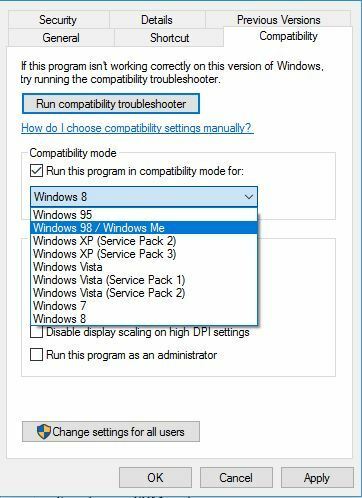
9. สิ้นสุดกระบวนการ LVPrcSrv.exe
ผู้ใช้รายงานว่าซอฟต์แวร์ Arduino หยุดทำงานเมื่อพยายามอัปโหลดโปรแกรม และนี่อาจเป็นปัญหาใหญ่สำหรับผู้ใช้
เห็นได้ชัดว่า โลจิเทค กระบวนการที่เรียกว่า LVPrcSrv.exe ทำให้เกิดข้อผิดพลาดนี้ และเพื่อแก้ไข คุณต้องสิ้นสุดกระบวนการนี้จากตัวจัดการงาน โดยทำตามขั้นตอนง่าย ๆ เหล่านี้:
- กด Ctrl + Shift + Esc ที่จะเปิด ผู้จัดการงาน.
- เมื่อไหร่ ผู้จัดการงาน เปิดไปที่ รายละเอียด แท็บและมองหา LVPrcSrv.exe.
- หากคุณพบกระบวนการนี้ ให้คลิกขวาและเลือก งานสิ้นสุด จากเมนู
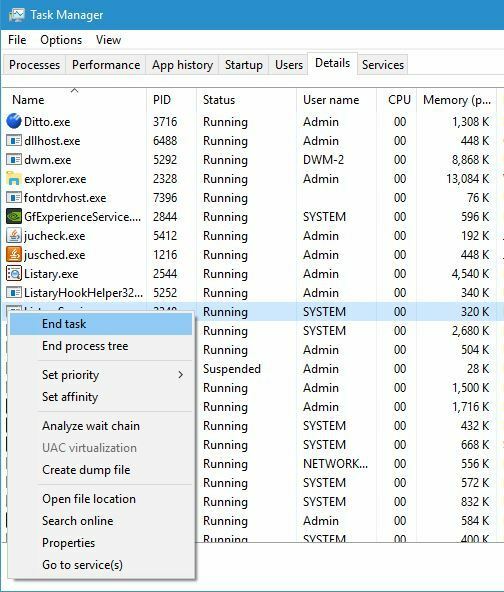
- หลังจากปิดกระบวนการแล้ว ให้ปิด ผู้จัดการงาน และลองรันซอฟต์แวร์ Arduino อีกครั้ง
หาก LVPrcSrv.exe ทำให้เกิดปัญหานี้ในพีซีของคุณ คุณจะต้องยุติกระบวนการนี้ทุกครั้งที่คุณต้องการเรียกใช้ซอฟต์แวร์ Arduino บนพีซีของคุณ
10. เรียกใช้ไฟล์ Arduino bat
ตามที่ผู้ใช้ระบุว่าพวกเขากำลังได้รับ Arduino พบปัญหาและจำเป็นต้องปิด ข้อความแสดงข้อผิดพลาดบนพีซีเมื่อพยายามเริ่ม Arduino โดยเรียกใช้ไฟล์ arduino.exe
เพื่อหลีกเลี่ยงปัญหานี้ คุณสามารถเริ่ม Arduino ได้โดยดับเบิลคลิกที่ไฟล์ run.bat โปรดทราบว่าบางครั้งสภาพแวดล้อม Arduino อาจเริ่มต้นได้ช้า ดังนั้นคุณต้องอดทน
11. อย่าวิ่งซิกวิน
ผู้ใช้รายงานว่าปัญหาบางอย่างอาจเกิดขึ้นได้หากคุณพยายามรวบรวมภาพร่างใน Arduino ในขณะที่ให้ cygwin ทำงานในพื้นหลัง เพื่อหลีกเลี่ยงปัญหานี้บนพีซีของคุณ คุณสามารถปิด cygwin ขณะใช้ Arduino ได้
หากไม่ได้ผล คุณอาจต้องลบ cygwin1.dll ออกจากไดเร็กทอรี Arduino และแทนที่ด้วย cygwin1.dll จากไดเร็กทอรี cygwin ของคุณ
12. ปิดการใช้งานอุปกรณ์บางอย่าง
ผู้ใช้ไม่กี่รายรายงานว่าซอฟต์แวร์ Arduino ใช้เวลานานในการเริ่มต้นและดูเหมือนหยุดทำงานเมื่อคุณพยายามเปิดเมนูเครื่องมือ ปัญหานี้เกิดจากอุปกรณ์อื่นๆ ที่สามารถสร้างพอร์ต COM บนพีซีของคุณได้
ตัวอย่างที่ดีของอุปกรณ์เหล่านี้คือ บลูทู ธ อุปกรณ์ ดังนั้นหากคุณมีอุปกรณ์เหล่านี้ โปรดปิดการใช้งานจากตัวจัดการอุปกรณ์ คุณต้องทำตามขั้นตอนเหล่านี้:
- เปิด ตัวจัดการอุปกรณ์.
- ค้นหาอุปกรณ์ที่คุณต้องการปิดใช้งาน คลิกขวาและเลือก ปิดการใช้งาน จากเมนู
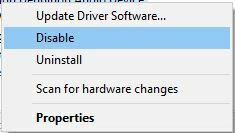
หลังจากปิดใช้งานอุปกรณ์เหล่านี้ เวลาในการโหลดซอฟต์แวร์ Arduino ควรปรับปรุง
13. ตรวจสอบว่าอุปกรณ์ของคุณทำงานอย่างถูกต้องหรือไม่
ตามที่ผู้ใช้ระบุ ปัญหากับบอร์ด Arduino อาจเกิดขึ้นได้หากอุปกรณ์ของคุณเสีย ดังนั้นจึงแนะนำให้ลองใช้กับพีซีเครื่องอื่น หากทำได้ อย่าลืมลองใช้อุปกรณ์กับคอมพิวเตอร์เครื่องอื่นที่มีระบบปฏิบัติการต่างกัน
หากปัญหาปรากฏขึ้นบนอุปกรณ์ทั้งหมด แสดงว่าบอร์ด Arduino ของคุณมีข้อบกพร่อง และคุณควรเปลี่ยนให้เร็วที่สุด
อย่างที่คุณเห็น มีปัญหาทุกประเภทกับ Arduino และ Windows 10 แต่โดยส่วนใหญ่แล้ว คุณควร สามารถแก้ไขปัญหาเหล่านี้ได้ง่ายๆ โดยการติดตั้งไดรเวอร์ที่เหมาะสม หรือโดยการตรวจสอบความปลอดภัยของคุณ ใบรับรอง
คำถามที่พบบ่อย
Arduino เป็นแพลตฟอร์มอิเล็กทรอนิกส์โอเพ่นซอร์สที่ใช้ซอฟต์แวร์และฮาร์ดแวร์ที่เรียบง่าย
Arduino ใช้เป็นหลักในการเรียนรู้การเขียนโค้ด วิทยาการหุ่นยนต์ และอุปกรณ์อิเล็กทรอนิกส์ทั่วไป
เพียงเชื่อมต่อบอร์ด Arduino กับพีซีผ่าน USB และตั้งโปรแกรมโดยเขียนโค้ดใน Arduino การพัฒนาสภาพแวดล้อม.

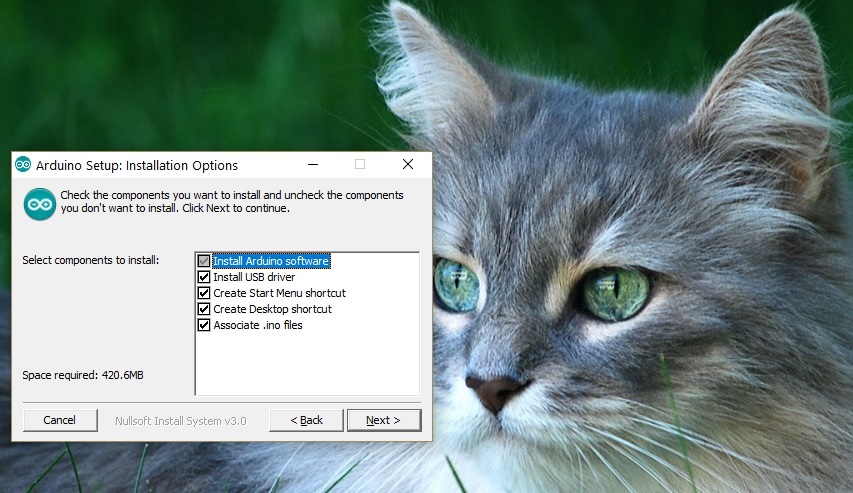
![5 ชุด Arduino ที่ดีที่สุดสำหรับเด็กที่จะซื้อ [คู่มือ 2021]](/f/5c1537039e79bd42e6137dfac36eaf3a.jpg?width=300&height=460)